1.4 Fonksiyonların Bir Arada ve İç İçe Kullanımı (EĞER, VE, YADA)
EĞER Fonksiyonunun İç İçe Kullanımı
Bazen bir hücreye yazacağımız sonuç, sadece tek bir duruma göre değil, birden fazla duruma göre değişebilir. Bu gibi durumlarda Excel’de iç içe EĞER fonksiyonu kullanılır.
Örnek 1: Bir mağazada satış miktarına göre çalışanlara farklı oranlarda primler verilmektedir:
Satış Miktarı (adet) Prim Oranı
100 ve üzeri ise %20
75-99 arası ise %15
50-74 arası ise %10
50’den az ise %5
Aşağıda, bu mağazada satış yapan satış elemanlarının bir ayda kaçar adet ürün sattıkları verilmiştir. Bu satış elemanlarına satış miktarına göre ay sonunda hangi oranda prim verileceğini Excel’de bir formülle bulmak istiyoruz.
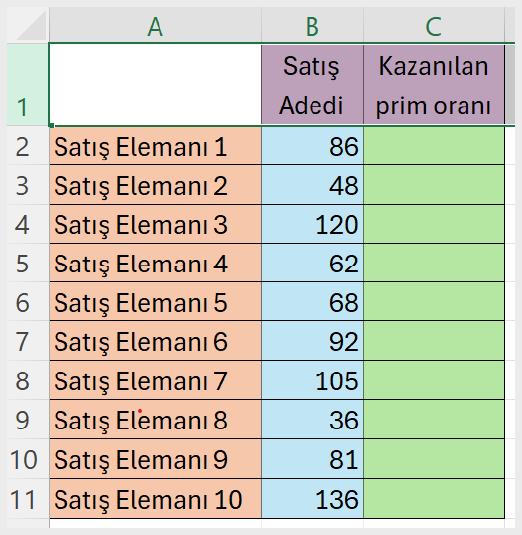
- Şekil 1.1.46: İç İçe Eğer Fonksiyonu Kullanımı İçin Örnek Tablo
1. Öncelikle Excel sayfanızda yukarıdaki tabloyu oluşturun.
2. Prim oranını bulmak için C2 hücresine şu formülü yazıp Enter’a tıklayın.
=EĞER(B2>=100;”%20″;EĞER(B2>=75;”%15″;EĞER(B2>=50;”%10″;”%5″)))
Bu ne anlama geliyor?
• Eğer B2’deki değer 100 veya daha fazlaysa: %20 yaz.
• Değilse ve 75 ya da daha fazlaysa: %15 yaz.
• Değilse ve 50 ya da daha fazlaysa: %10 yaz.
• Hiçbiri değilse: %5 yaz.
3. C2 hücresindeki formülü dolgu tutamacından tutarak C3:C11 aralığına kopyalayın.
Tablonuzun son durumu aşağıdaki gibi olmalıdır.
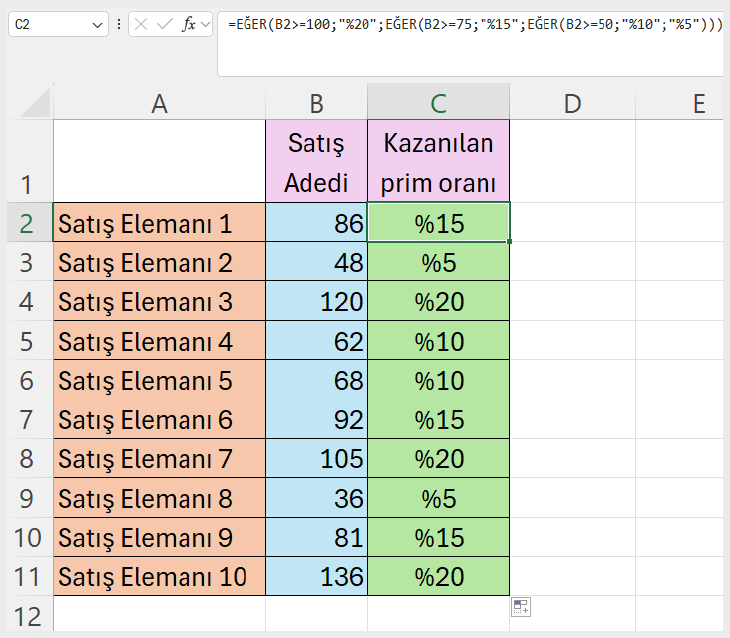
- Şekil 1.1.47: Kazanılan Prim Oranını İç İçe Eğer Fonksiyonuyla Bulma
Not:
• Koşullar büyükten küçüğe doğru sıralanmalı, böylece doğru sonuca hızlı ulaşılır.
• Her “EĞER” ifadesi bir parantez açar, bu nedenle formülün sonunda tüm parantezleri kapatmak gerekir. Kapanacak parantez sayısı “EĞER” sayısı kadardır.
• İç içe EĞER formülü koşullar küçükten büyüğe doğru sıralanarak da yazılabilir. Bu durumda formül şöyle olmalıdır:
=EĞER(B2<50;”%5″;EĞER(B2<75;”%10″;EĞER(B2<100;”%15″;”%20″)))
Bu formülün ne anlama geldiğini açıklayalım:
• Eğer B2’deki değer 50’den küçükse: %5 yaz.
• Değilse ve 75’ten küçükse: %10 yaz.
• Değilse ve 100’den küçükse: %15 yaz.
• Hiçbiri değilse: %20 yaz.
Örnek 2: Bir eğitim merkezi, yıl boyunca farklı zamanlarda açılan kurslara erken kayıt yaptıran öğrencilere indirim uygulamaktadır. Öğrencilerin kayıt yapıldığı üç farklı dönem vardır ve bu dönemler için belirlenen erken kayıt indirim oranları aşağıdaki gibidir:
Dönem İndirim Oranı
Ocak %25
Nisan %15
Ağustos %10
Eylül ayı ve sonrasındaki dönemlerde ise indirim uygulanmamaktadır.
Aşağıdaki tabloda öğrenci başarısını da dikkate alarak fiyat belirleyen bu kurstaki bazı öğrencilerin kayıt dönemleri ve kayıt ücretleri verilmiştir. Öğrencilere uygulanacak indirim oranlarını ve indirimli fiyatları bulalım.
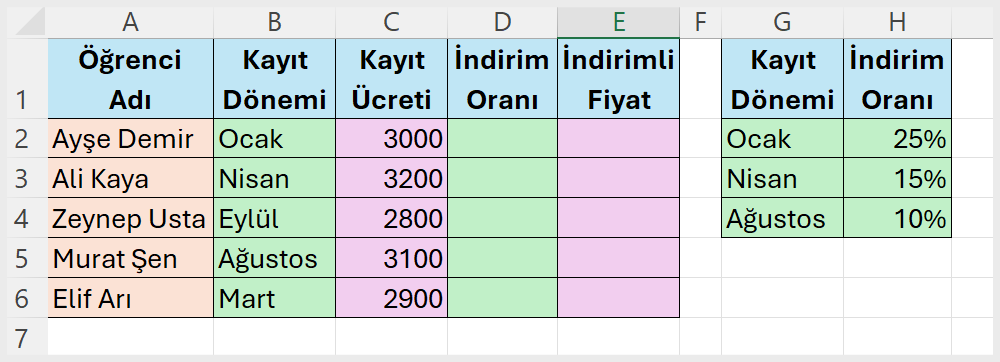
- Şekil 1.1.48: İndirim Oranlarını ve Fiyatlarını İç İçe Eğer Fonksiyonu ile Bulma
1. Öncelikle Excel sayfanızda yukarıdaki tabloyu oluşturun.
2. İndirim oranını bulmak için C2 hücresine şu formülü yazıp Enter tuşuna tıklayın.
=EĞER(B2=”Ocak”;25%;EĞER(B2=”Nisan”;15%;EĞER(B2=”Ağustos”;10%;0%)))
Bu formülün ne anlama geldiğini açıklayalım:
• Eğer B2’deki değer Ocak ise: 25% yaz.
• Değilse ve Nisan ise: 15% yaz.
• Değilse ve Ağustos ise: 10% yaz.
• Hiçbiri değilse: 0% yaz.
G2:H4 aralığında kayıt dönemleri ve indirim oranları yazılı olduğu için formülde bu değerleri kullanabilirsiniz, yani formüle yeniden yazmanız gerekmez. Buna göre formül, şu şekilde de yazılabilir.
=EĞER(B2=$G$2;$H$2;EĞER(B2=$G$3;$H$3;EĞER(B2=$G$4;$H$4;0%)))
Not: Formülde G2:H4 aralığındaki sabit değerleri kullandık. Dolayısıyla formülü diğer satırlara kopyalarken hata oluşmaması için sabit değerli hücrelerin sabitlenmesi gerekir.
3. D2 hücresindeki formülü doldurma tutamacından tutup D3:D8 aralığına kopyalayın.
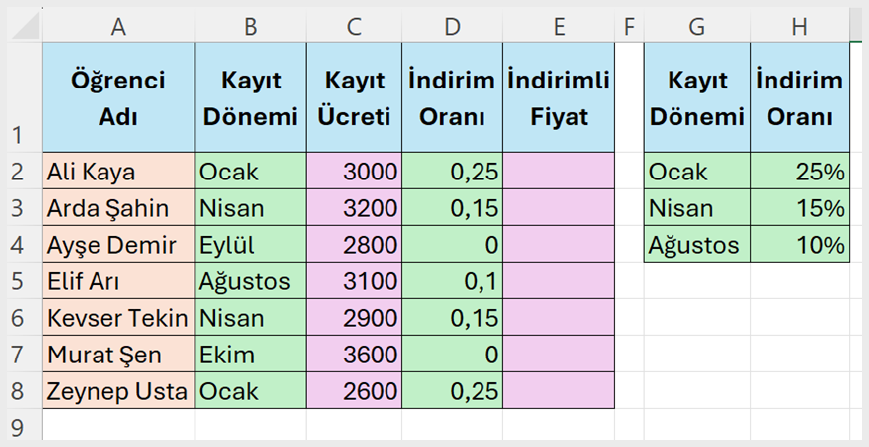
- Şekil 1.1.49: İç İçe Eğer Fonksiyonu ile Bulunan İndirim Oranları
D sütununda bulunan indirim oranlarının H2:H4 aralığındaki gibi yüzde sembolüyle görünmesi için sütundaki indirim oranlarını seçtikten sonra Sayı komut grubundaki yüzde stili (%) tuşuna tıklayabilirsiniz.
4. Şimdi de indirimli fiyatı bulalım. İndirimli fiyatı bulmak için C2 hücresinde bulunan kayıt ücretinden indirim miktarı çıkarılmalıdır.
İndirim miktarı = Kayıt ücreti x İndirim oranı olduğundan indirimli fiyatı bulmak için E2 hücresine =C2-C2*D2 formülünü yazın.
5. E2 hücresindeki formülü E3:E8 aralığına kopyalayın. Son durumda tablonuz aşağıdaki gibi olmalıdır.
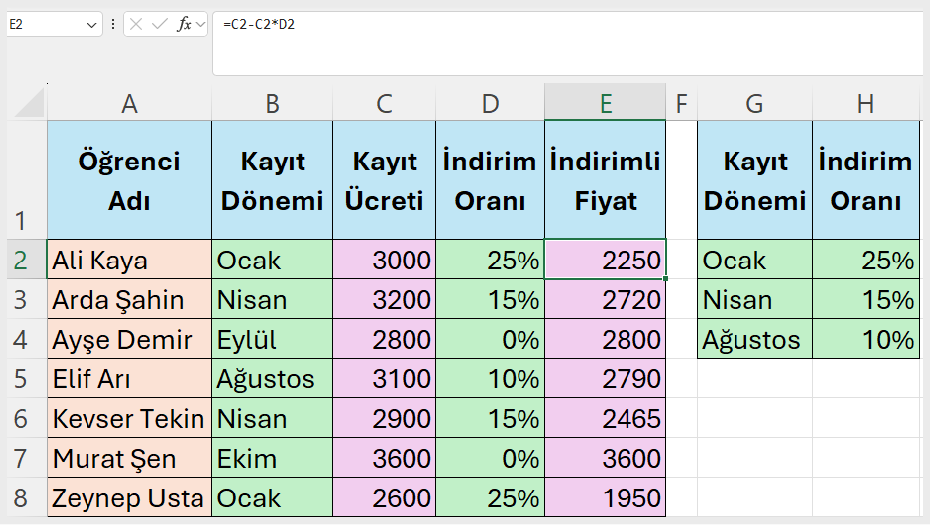
- Şekil 1.1.50: İç İçe Eğer Fonksiyonuyla Yapılan İşlemin Sonucu
Örnek 3: Bir e-ticaret firmasında müşterilere kargolarının durumu hakkında bilgi vermek için bir Excel tablosu hazırlanacaktır. Bu tabloda her sipariş için:
• Ürün hazırlandı mı (evet/hayır)
• Ürün kargoya verildi mi (evet/hayır)
• Teslim süresi (gün olarak)
bilgileri yer alıyor.
Firma, bu bilgileri kullanarak müşterilere “Durum” başlıklı bir sütunda siparişleri hakkında özet bilgi vermek istiyor.
Kargo şartları şöyledir:
1. Eğer ürünün siparişi hem hazırlandı hem kargoya verildi ve hem de teslim süresi 2 günden az ise: “Hızlı Teslim” yazdırılacak.
(Bu üç koşulu birlikte ifade edebilmek için VE fonksiyonu kullanılır.)
2. Eğer sadece ürün hazırlandıysa ya da teslim süresi 5 günden uzunsa: “Gecikebilir” yazdırılacak.
(Bu iki koşuldan en az birinin gerçekleştiğini kontrol etmek için YADA fonksiyonu kullanılır.)
3. Yukarıdaki iki durum da yoksa: “Hazırlanıyor” yazdırılacak.
Şimdi bu tabloyu hazırlamak için aşağıdaki adımları izleyin.
1. Öncelikle Excel sayfanızda aşağıdaki tabloyu oluşturun.
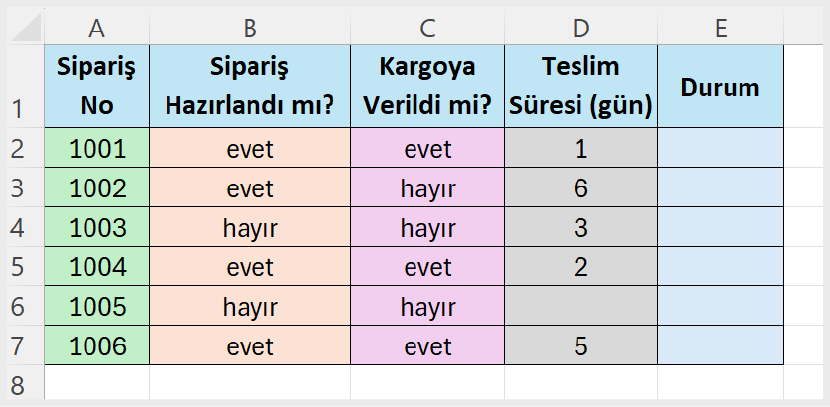
- Şekil 1.1.51: Müşterilere Bildirilecek Kargo Durumlarını İç İçe Eğer Fonksiyonu ile Bulma
2. E2 hücresine yukarıda belirtilen şartları karşılamak için VE, YADA fonksiyonlarını içeren iç içe EĞER formülü yazıp Enter’a tıklayın.
=EĞER(VE(B2=”evet”;C2=”evet”;D2<2);”HızlıTeslim”;EĞER(YADA(B2=”evet”;D2>5); “Gecikebilir”;”Hazırlanıyor”))
Bu formül ne anlama geliyor?
• Eğer ürünün siparişi hazırlandı (B2’deki değer evet) + kargoya verildi (C2’deki değer evet) ve teslim süresi (D2’deki değer) 2’den küçükse Hızlı Teslim yaz.
(Bu koşullar formülde VE fonksiyonu içine yazıldığı için, bu koşullardan herhangi biri sağlanmazsa Excel Hızlı Teslim sonucunu döndürmez, alttaki satırda verilen koşulu test etmeye geçer.)
• Değilse ve ürünün siparişi hazırlandı (B2’deki değer evet) ya da teslim süresi (D2’deki değer) 5’ten büyükse Gecikebilir yaz.
(Bu koşullar formülde YADA fonksiyonu içine yazıldığı için, bu koşullardan en az birinin sağlanması durumunda Excel Gecikebilir sonucunu döndürür, ikisi de sağlanmazsa Excel bir alt satıra geçer.)
• Hiçbiri değilse: Hazırlanıyor yaz.
3. E2 hücresindeki formülü dolgu tutamacından tutup E3:E7 aralığına kopyalayın. Tablonun son durumu aşağıdaki gibi olacaktır.
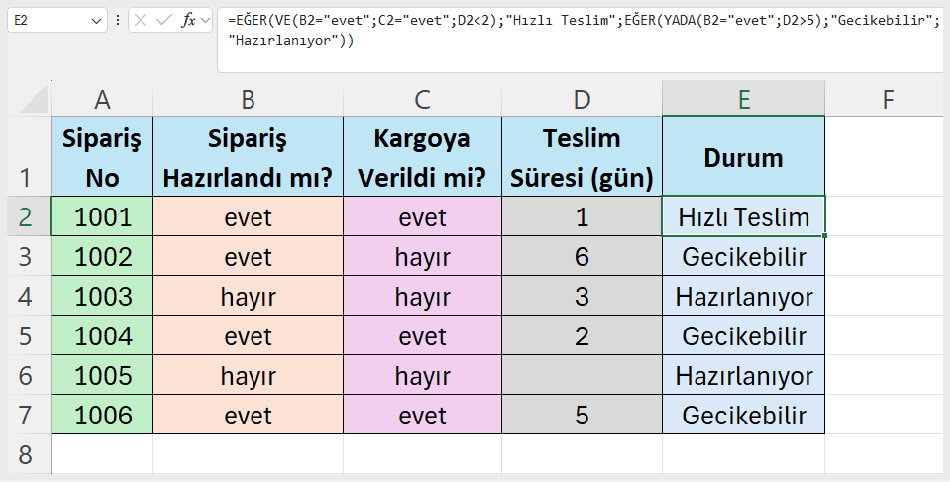
- Şekil 1.1.52: İç İçe Eğer Fonksiyonu ile Bulunan Kargo Durum Bilgileri
Özet:
• VE: Birden çok koşulun hepsi doğruysa işlem yapılır.
• YADA: Birden çok koşulun en az biri doğruysa işlem yapılır.
• Bu fonksiyonlar EĞER fonksiyonu içinde birlikte kullanılabilir ve çok esnek kurallar tanımlamanızı sağlar.

